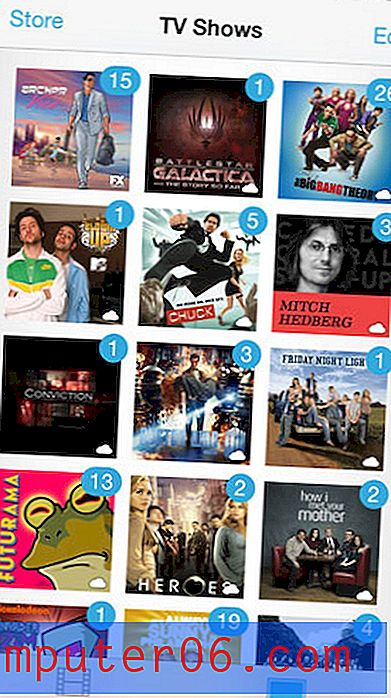So aktivieren Sie die Bildschirmtastatur in Windows 10
Während Sie die integrierte Tastatur Ihres Laptops oder eine drahtlose, Bluetooth- oder USB-Tastatur eines Desktops oder Laptops verwenden können, kann es vorkommen, dass keine dieser Optionen in Frage kommt.
Glücklicherweise verfügt Ihr Windows 10-Computer auch über eine sogenannte Bildschirmtastatur, die eine Tastatur auf dem Bildschirm genauso anzeigt wie jedes andere Programm oder jede andere App. Sie können dann mit der Maus auf die Tasten dieser Tastatur klicken und in eine andere App eingeben, die auf Ihrem Bildschirm geöffnet ist.
So schalten Sie die Windows 10-Bildschirmtastatur ein
Die Schritte in diesem Artikel wurden auf einem Laptop ausgeführt, auf dem das Betriebssystem Windows 10 ausgeführt wird. Wenn Sie die Schritte in diesem Handbuch ausführen, wird eine Bildschirmtastatur angezeigt. Diese Tastatur kann durch Klicken auf das x in der oberen rechten Ecke des Fensters geschlossen werden.
Schritt 1: Klicken Sie auf die Schaltfläche Start in der unteren linken Ecke des Bildschirms und dann auf die Schaltfläche Einstellungen .

Schritt 2: Wählen Sie die Option Einfacher Zugriff .
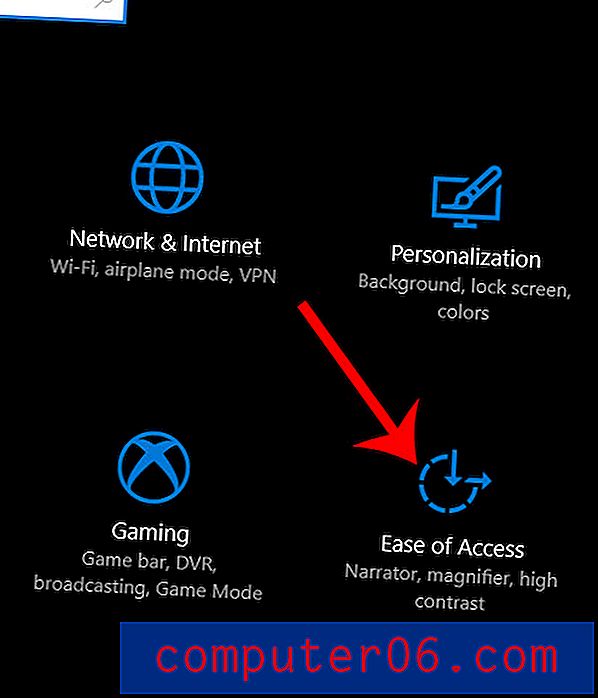
Schritt 3: Wählen Sie die Option Tastatur auf der linken Seite des Fensters.
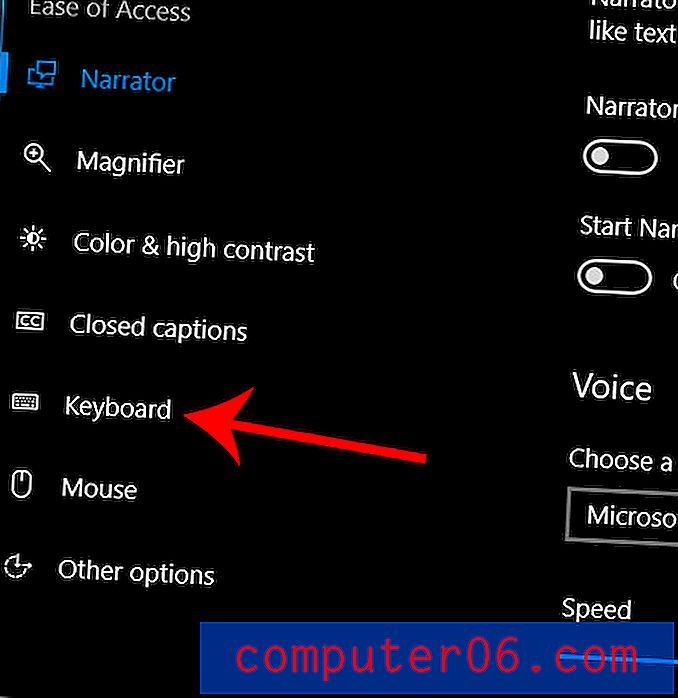
Schritt 4: Klicken Sie auf die Schaltfläche unter Schaltet die Bildschirmtastatur ein, um sie zu aktivieren.
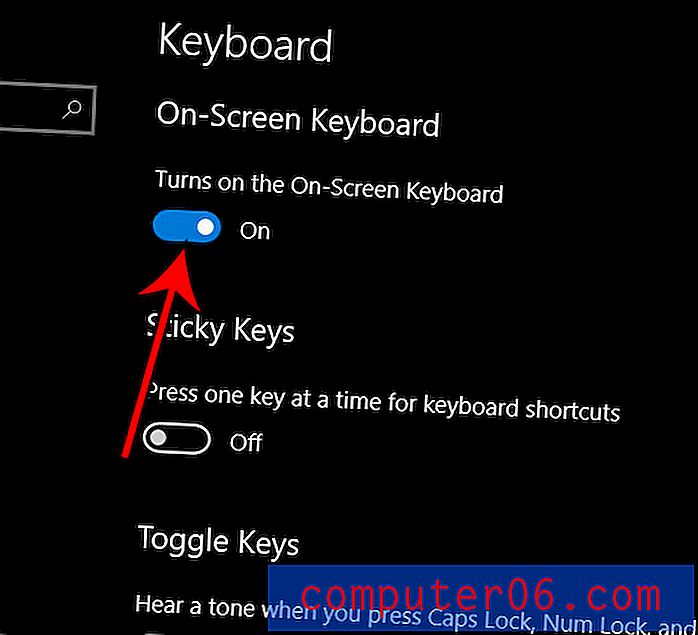
Die Bildschirmtastatur-App sollte jetzt auf dem Bildschirm geöffnet sein.
Ist Ihr Bildschirm zu hell, wenn Sie Ihren Computer nachts oder im Dunkeln verwenden? Diese Anleitung zeigt Ihnen, wie Sie den Dunkelmodus in Windows 10 aktivieren, damit die Helligkeit des Bildschirms die Augen ein wenig schont.